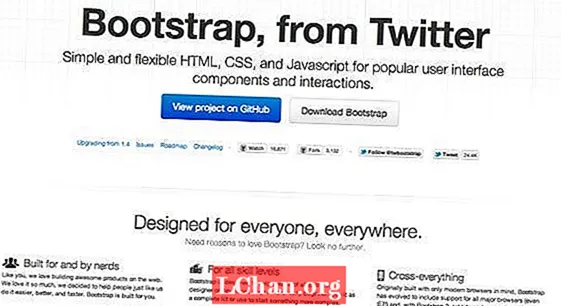सामग्री
- लोकांना एक्सेल सेल असुरक्षित का करायचे आहे?
- एक्सेल फाइलमधील सेल असुरक्षित कसे करावे?
- उपाय 1: ज्ञात संकेतशब्दासह असुरक्षित एक्सेल सेल
- उपाय 2: झिप सॉफ्टवेअरसह असुरक्षित एक्सेल सेल
- समाधान 3: व्हीबीए सॉफ्टवेअरसह असुरक्षित एक्सेल सेल (२०१० आणि त्यापेक्षा कमी)
- समाधान 4: एक्सेलसाठी पासफॅबसह असुरक्षित एक्सेल सेल
- सारांश
वर्कशीट संरक्षण हे एक्सेल मधील सुरक्षा वैशिष्ट्य नाही. संरक्षित पत्रकात लोकांना प्रवेश करण्यापासून प्रतिबंधित करण्याचा हेतू हा नाही. मायक्रोसॉफ्ट एक्सेल वर्कशीट संरक्षणासाठी अगदी सोप्या एन्क्रिप्शन इनोवेशनचा वापर करतो म्हणजे एक्सेल संरक्षण निरुपयोगी आहे याचा अर्थ असा होतो का? अजिबात नाही! हे आपले वर्कशीट लॉक करण्यासाठी तयार केले गेले आहे जे सामग्रीमधील अपघाती बदलांपासून संरक्षण करेल. आता, या लेखात, आम्ही आपल्याला तपशीलवार चरणे दाखवू एक्सेल मधील असुरक्षित सेल
लोकांना एक्सेल सेल असुरक्षित का करायचे आहे?
एक्सेल मधील सेल्सचे रक्षण करणे कोणत्याही डेटामधील बदलांची शक्यता किंवा महत्वाची सामग्री नष्ट होण्याची शक्यता काढून टाकणे खूप सोपे आहे परंतु मायक्रोसॉफ्ट एक्सेलमध्ये सेलचे संरक्षण न करणे देखील सोपे आहे. लोकांना एक्सेलमधील पेशी असुरक्षित का करायचे या प्रश्नाकडे दस्तऐवज पहाण्यासाठी, कागदजत्रात बदल करण्यासाठी किंवा कागदजत्रात त्रुटी निश्चित करण्यासाठी उत्तर आहे. एक्सेलमध्ये, वर्कशीट कोणाकडूनही बदलू किंवा संपादित केले जाऊ नये यासाठी सेल्स डीफॉल्टनुसार लॉक केले जातात. परंतु, आपणास एक्सेलमधील एखादा सेल असुरक्षित करायचा असेल तर ही मोठी गोष्ट नाही. एक्सेलमध्ये सेल्स असुरक्षित करण्यासाठी काही पद्धती आहेत आपण एकतर पासवर्ड संरक्षित पत्रक किंवा संकेतशब्द-नसलेली संरक्षित पत्रक घेऊन आलात.
एक्सेल फाइलमधील सेल असुरक्षित कसे करावे?
उपाय 1: ज्ञात संकेतशब्दासह असुरक्षित एक्सेल सेल
मायक्रोसॉफ्ट एक्सेलमध्ये आपण इतरांना आपले दस्तऐवज, वर्कबुक आणि सादरीकरणे उघडण्यास आणि सुधारित करण्यापासून प्रतिबंधित करण्यासाठी संकेतशब्द सेट केला. परंतु केवळ वाचनीय पर्याय नसल्यास आपण आपल्या दस्तऐवजांमध्ये आणि सादरीकरणातील पेशींच्या विशिष्ट श्रेणीची सहज सहज संरक्षण करू शकता. आपल्या फाईलसाठी संकेतशब्द सेट केल्यानंतर, फाइल कोणीही उघडण्यापूर्वी तो संकेतशब्द प्रविष्ट केला जाणे आवश्यक आहे.
एक्सेलमधील निवडलेल्या पेशींना असुरक्षित कसे करावे यासाठी खालील एक सोपा मार्गदर्शक आहे:
1. आपण सुधारित करू इच्छित सेल निवडा. सेलची श्रेणी हायलाइट करण्यासाठी, अतिरिक्त सेल निवडताना “कंट्रोल” की दाबून ठेवा.
2. “मुख्यपृष्ठ” बटणावर क्लिक करा.
Ce. “सेल्स” क्षेत्रात, “फॉरमॅट”> “फॉरमॅट सेल्स” निवडा.

“. “संरक्षण” टॅब निवडा आणि “लॉक केलेले” बॉक्समधून चेक मार्क क्लियर करा.
The. संवाद बॉक्स म्हणत आहे की, आपण वर्कशीटचे संरक्षण करेपर्यंत सेल लॉक करणे किंवा फॉर्म्युले लपविण्याचा काहीच परिणाम होणार नाही. आपण “संरक्षण” शीट निवडून “पुनरावलोकन” टॅब अंतर्गत असे करू शकता. “ओके” क्लिक करा.
6. स्क्रीनच्या तळाशी असलेल्या शीट टॅबवर उजवे क्लिक करा, “पत्रक संरक्षित करा” निवडा आणि नंतर “ओके” क्लिक करा. आपण अनलॉक केलेल्या सेलशिवाय संपूर्ण पत्रक आता संरक्षित आहे.
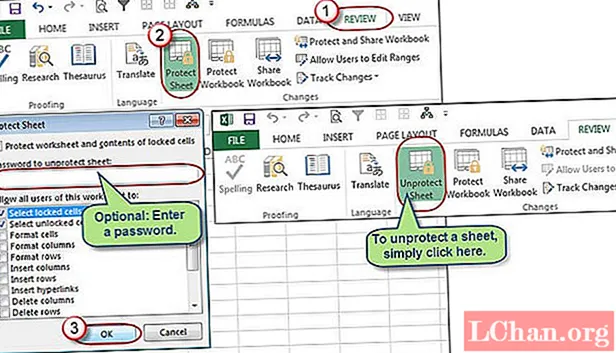
आपण संकेतशब्द संरक्षित पत्रक संपादित करू इच्छित असल्यास परंतु आपण संकेतशब्द विसरला असल्यास, खालील पद्धतींचा वापर करुन पत्रकाचे असुरक्षित करण्याचा प्रयत्न करा:
उपाय 2: झिप सॉफ्टवेअरसह असुरक्षित एक्सेल सेल
हा मार्ग केवळ .xlsx स्वरूपनात एक्सेल फाईलसाठी कार्य करतो. म्हणून, जर आपले एक्सेल वर्कबुक .xls स्वरूपनात असेल तर ते फक्त उघडा आणि नंतर .xlsx स्वरूपात जतन करा.
1. एक्सेल फाइल नाव विस्तार .xlsx वरून .zip वर बदला. विचारले जाते तेव्हा खात्री करण्यासाठी फक्त “होय” वर क्लिक करा.
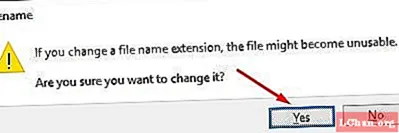
2. 7-झिप सह झिप संग्रह उघडा. एक्सएल-> वर्कशीट फोल्डर उघडा आणि आपण पत्रक 1.xML, पत्रक 2.xml, पत्रक 3.xml फाईल पाहू शकता. आपण पत्रक 1 ला असुरक्षित करायचे असल्यास, पत्रक 1.xML फाईल निवडा. त्यावर उजवे क्लिक करा, संपादन निवडा आणि ते नोटपॅडसह उघडा.
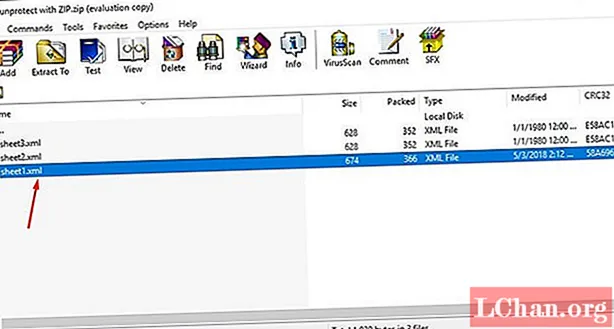
3. पत्रक संरक्षणासह प्रारंभ होणारा टॅग हटवा. नंतर पत्रक 1.xml फाईल सेव्ह आणि बंद करा.
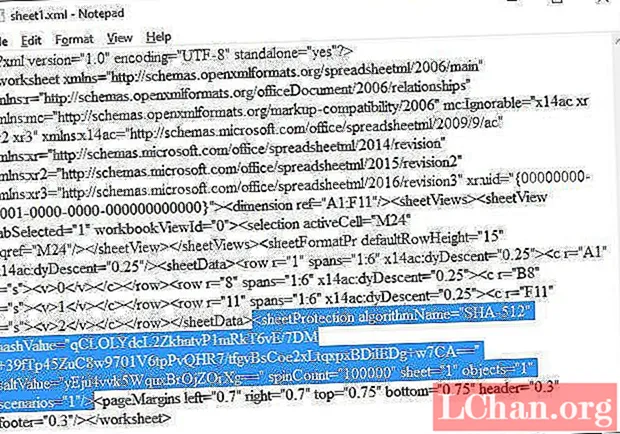
4. सूचित केले जाईल तेव्हा झिप संग्रहात सुधारित पत्रक 1.xML फाईल अद्यतनित करा. नंतर झिप संग्रहण बंद करा.
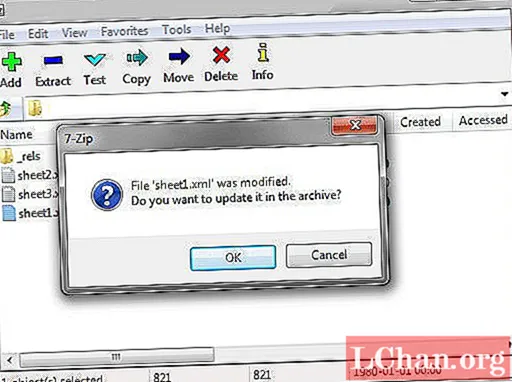
5. पिन फाइल नाव विस्तार .xlsx वर परत बदला. याक्षणी, एक्सेल पत्रक असुरक्षित केले गेले आहे. ते उघडा आणि आपण संकेतशब्दाशिवाय पत्रक संपादित करू शकता.
समाधान 3: व्हीबीए सॉफ्टवेअरसह असुरक्षित एक्सेल सेल (२०१० आणि त्यापेक्षा कमी)
1. आपला एक्सेल दस्तऐवज उघडा आणि संकेतशब्द-संरक्षित पत्रकावर स्विच करा.
2. व्हिज्युअल बेसिक एडिटर उघडण्यासाठी Alt + F11 दाबा.
The. डाव्या उपखंडातील वर्कबुकच्या नावावर उजवे क्लिक करा (प्रोजेक्ट-व्हीबीए प्रोजेक्ट उपखंड) आणि संदर्भ मेनूमधून घाला> मॉड्यूल निवडा.

Appears. दिसत असलेल्या विंडोमध्ये, दिसत असलेला खालील कोड पेस्ट करा.

5. F5 दाबा किंवा टूलबारवरील चालवा बटणावर क्लिक करा आणि काही मिनिटे प्रतीक्षा करा.
The. मॅक्रो एक क्रॅक संकेतशब्दाचा अहवाल देईल, जो मूळ नाही (नेहमीच ए आणि बी चे काही संयोजन आहे), परंतु ते कार्य करते. फक्त ओके क्लिक करा आणि पत्रक असुरक्षित आहे.
परंतु हे लक्षात ठेवा, आपल्या फाईलमध्ये प्रत्येक पत्रकासाठी वैयक्तिकरित्या मॅक्रो चालविण्यापेक्षा एकापेक्षा जास्त संरक्षित पत्रके असल्यास.
एक्सेल २०१ and आणि एक्सेल २०१ of च्या आधुनिक आवृत्त्यांमधील संकेतशब्दाशिवाय एक्सेल पत्रकांचे असुरक्षित करण्यासाठी, आपण दस्तऐवज एक्सेल -2 -2 -२००3 वर्कबुक ( *. Xls) म्हणून जतन करू शकता, त्यास असुरक्षित करण्यासाठी मॅक्रो चालवू शकता आणि नंतर कार्यपुस्तिका परत म्हणून जतन करू शकता. .xlsx फाईल.वैकल्पिकरित्या, आपण विनामूल्य उपकरणांपैकी एक वापरू शकता, उदाहरणार्थ, एक्सेलसाठी संकेतशब्द संरक्षण रिमूव्हर -ड-इन.
समाधान 4: एक्सेलसाठी पासफॅबसह असुरक्षित एक्सेल सेल
एक्सेल मधील सेल्सचे संरक्षण न करण्यासाठी एक्सेल सॉफ्टवेअरसाठी पासफॅब वापरणे हा सर्वात जलद आणि कार्यक्षम मार्ग आहे. आपण एक्सेल फाईलमधून लॉक केलेले असल्यास आणि संकेतशब्दाशिवाय ही फाईल उघडू इच्छित असल्यास ती काळजी करण्याची गरज नाही, कारण आपल्याला एक्सेलसाठी पासफॅब मिळाला आहे. हे संकेतशब्द पुनर्प्राप्ती सॉफ्टवेअर सहजतेने शक्तिशाली हल्ला मोडसह गमावलेला संकेतशब्द पुनर्प्राप्त करू शकतो आणि एक्सेलसाठी प्रतिबंध संकेतशब्द काढू शकतो.
पायरी 1. प्रथम आपल्या संगणकावर एक्सेलसाठी विनामूल्य डाउनलोड पासफॅब.
चरण 2. एक्सेलसाठी पासफॅब लाँच करा. मग क्लिक करा “एक्सेल प्रतिबंध संकेतशब्द काढा”.

चरण 3. आपल्या संगणकावरून एक्सेल फाइल आयात करा.

चरण 4. यावर क्लिक करा "काढा" एक्सेल प्रतिबंध संकेतशब्द काढणे प्रारंभ करण्यासाठी.

मग काढण्याची प्रक्रिया पूर्ण होते आणि एक्सेलमधील पेशी यशस्वीरित्या असुरक्षित असाव्यात.

एक्सेल वर्कशीटशिवाय संकेतशब्दाशिवाय असुरक्षित कसे करावे याबद्दल येथे एक विडिओ ट्यूटोरियल आहे, जे एक्सेल सेलसाठी देखील कार्य करते:
सारांश
हा लेख एक्सेल वर्कशीटमधील असुरक्षित सेलविषयी आहे. जेव्हा आपल्याला संकेतशब्द माहित असेल तेव्हा असुरक्षित पेशी सुलभ असतात. परंतु जेव्हा आपण संकेतशब्द विसरता तेव्हा ते थोडे क्लिष्ट दिसते. वर वर्णन केलेली निराकरणे खरोखर कार्य करतात. एक्सेलसाठी पासफॅब नावाचा प्रोग्राम जेव्हा आपण एक्सेलमधील सेल असुरक्षित करू इच्छित असाल तेव्हा परिस्थितीत वापरला जाऊ शकतो परंतु आपल्याला आठवत नाही. एक्सेल सॉफ्टवेअरसाठी पासफॅब वापरा जे हरवलेला संरक्षित संकेतशब्द पुनर्प्राप्त करण्यासाठी तीन अटॅक मोडचा वापर करते.